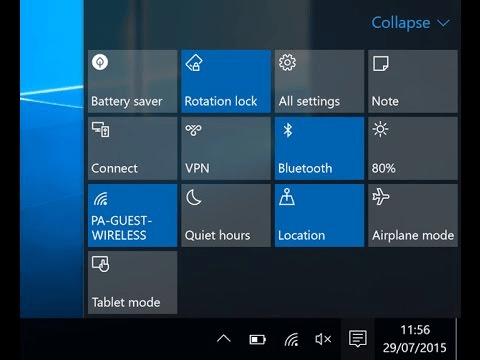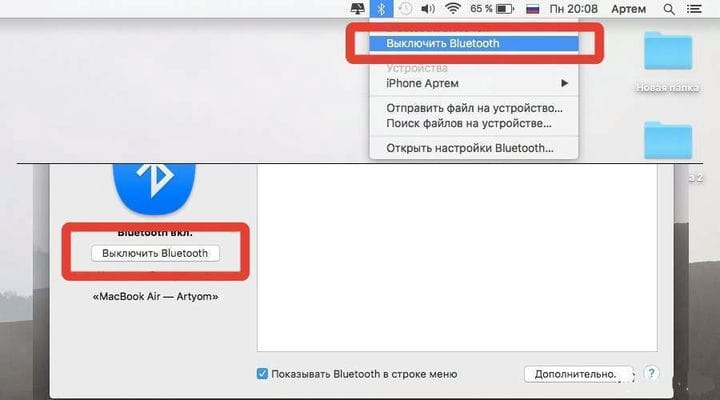Como configurar o bluetooth em um laptop?
O Bluetooth é um recurso dos gadgets modernos que ajuda a transferir rapidamente as informações necessárias de um objeto para outro. Embora existam muitos métodos alternativos hoje, esse recurso permanece em quase todos os modelos de laptop da Samsung, Acer, HP, Lenovo, Toshiba, Asus e outros. Como regra, não leva muito tempo e esforço para configurar drivers bluetooth em um laptop. Leva apenas alguns minutos para ativar a função se o usuário visualizar o botão para esta função em seu laptop. Mais dificuldade se não houver.
Antes de fazer uma conexão Bluetooth, o usuário deve:
7 dicas para ativar o Bluetooth no Windows 7 e Vista
Apenas 7 "pequenos" passos separam o usuário da função bluetooth em um laptop com Windows 7:
Portanto, não é necessário muito para conectar o bluetooth: um mouse de laptop ou outro gadget – o próprio dispositivo e algum tempo livre.
Assista ao vídeo sobre como ativar facilmente o bluetooth em um laptop.
Conexão no Windows 10
Será ainda mais fácil habilitar a transferência de dados se estiver instalado o sistema operacional Windows 10. Você pode fazer todo o trabalho em apenas três etapas simples.
Software Bluetooth para PC no Mac
Decidiu simplificar bastante o método de conectar criadores de bluetooth Mac. Tudo o que o usuário precisa é apenas:
- clique no botão (logotipo) bluetooth – está localizado no painel principal da área de trabalho, na parte superior ou inferior da tela;
- selecione a opção "ativar".
Recursos em diferentes modelos de laptop
Os computadores e laptops HP oferecem o uso de um botão para ativar o bluetooth e o Wi-Fi. Geralmente mostra uma antena. Em modelos de laptop mais antigos, teclas diferentes eram usadas para habilitar duas funções diferentes.
Na maioria das opções, ele está localizado abaixo do botão F12. Ou seja, para que o programa bluetooth funcione em um computador com windows 10 ou outro SO, basta apertar o botão com a antena. Se tudo estiver bem, os dispositivos HP devem ficar vermelhos.
Alguns modelos deste fabricante, para evitar a ativação acidental, permitem ativar o bluetooth apenas pressionando simultaneamente os dois botões ao mesmo tempo: F12 e Fn.
Para conectar um dispositivo (por exemplo, um tablet ou smartphone), o usuário deve:
- clique com o botão direito do mouse no ícone do bluetooth, que aparecerá após ligá-lo na bandeja do sistema operacional;
- entre os cabeçalhos sugeridos pelo sistema, selecione "Adicionar um dispositivo";
- o sistema inicia o scanner e procura o dispositivo desejado;
- então você pode transferir o arquivo desejado para o seu tablet ou telefone.
Em laptops das marcas Acer ou ASUS, é fornecido um botão separado para ativar o bluetooth. Via de regra, localiza-se separadamente do teclado, no canto superior esquerdo. A inclusão é indicada por uma lâmpada amarela (verde clara) acesa localizada abaixo do botão. Às vezes, você pode encontrar o Bluetooth no botão F6.
Verificação de ativação
Depois de concluir as configurações, é imperativo executar uma verificação de função da opção. O ícone do painel e o indicador colorido não garantem uma operação bem-sucedida. Você pode verificar a ativação somente depois de usar o bluetooth.
Primeiro você precisa tentar "pegar" todos os dispositivos disponíveis. Se o scanner do sistema os reconhecer, isso já indica uma operação bem-sucedida. Antes de selecionar um arquivo para enviar, primeiro você precisa se certificar de que a função também está habilitada no outro computador (gadget) e que ele está apto a receber informações.
Possíveis razões para a ausência do “dente azul"
Na maioria das vezes, os usuários não podem usar o serviço devido ao fato de o próprio adaptador de rede não estar ativado. No entanto, muitas vezes há situações em que simplesmente não há drivers para Bluetooth. Mas nem todas as lojas e centros de serviços instalam esses programas quando um cliente compra um equipamento. Corrigir esse problema não é difícil – drivers gratuitos são oferecidos no site oficial do fabricante. Eles podem ser baixados para qualquer laptop.
Às vezes, os usuários pensam erroneamente que o bluetooth está desativado devido ao fato de o arquivo desejado não ter sido enviado. Nesse caso, você também precisa verificar a disponibilidade da função, os drivers necessários no dispositivo para o qual deseja enviar as informações. Recomenda-se verificar a memória livre em seu smartphone (tablet). Arquivos grandes não podem ser carregados até que haja mais espaço disponível.